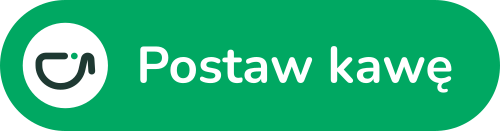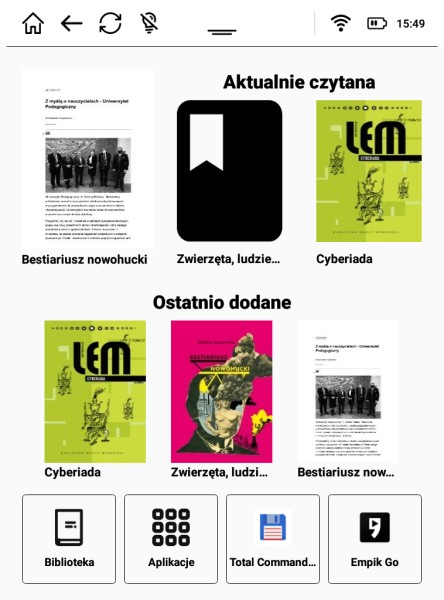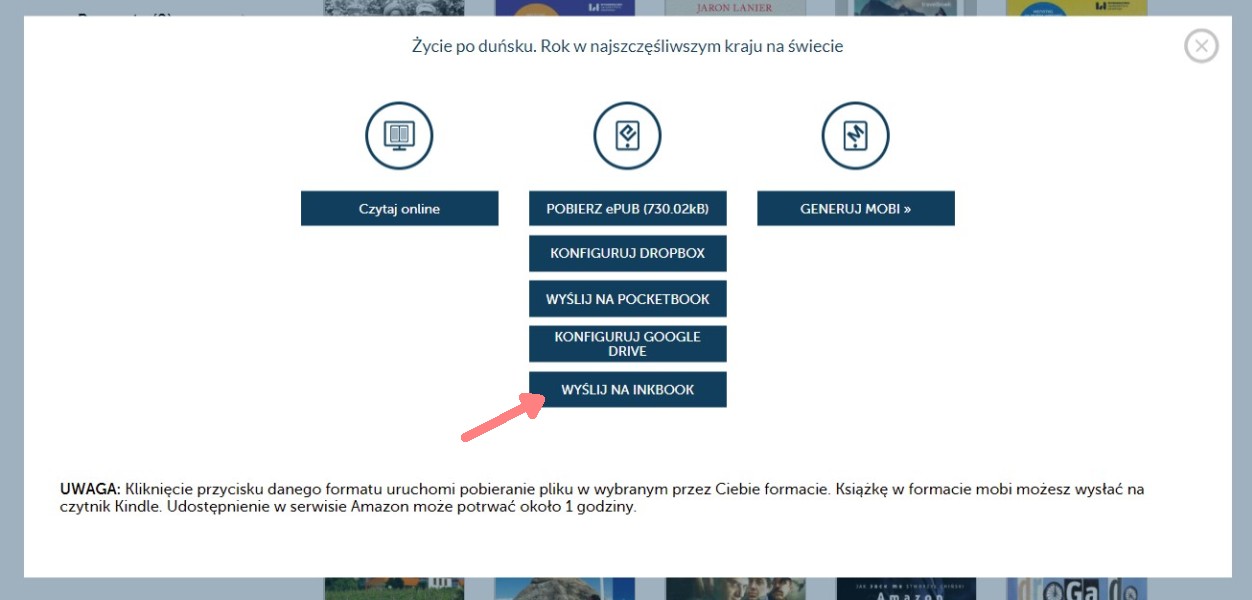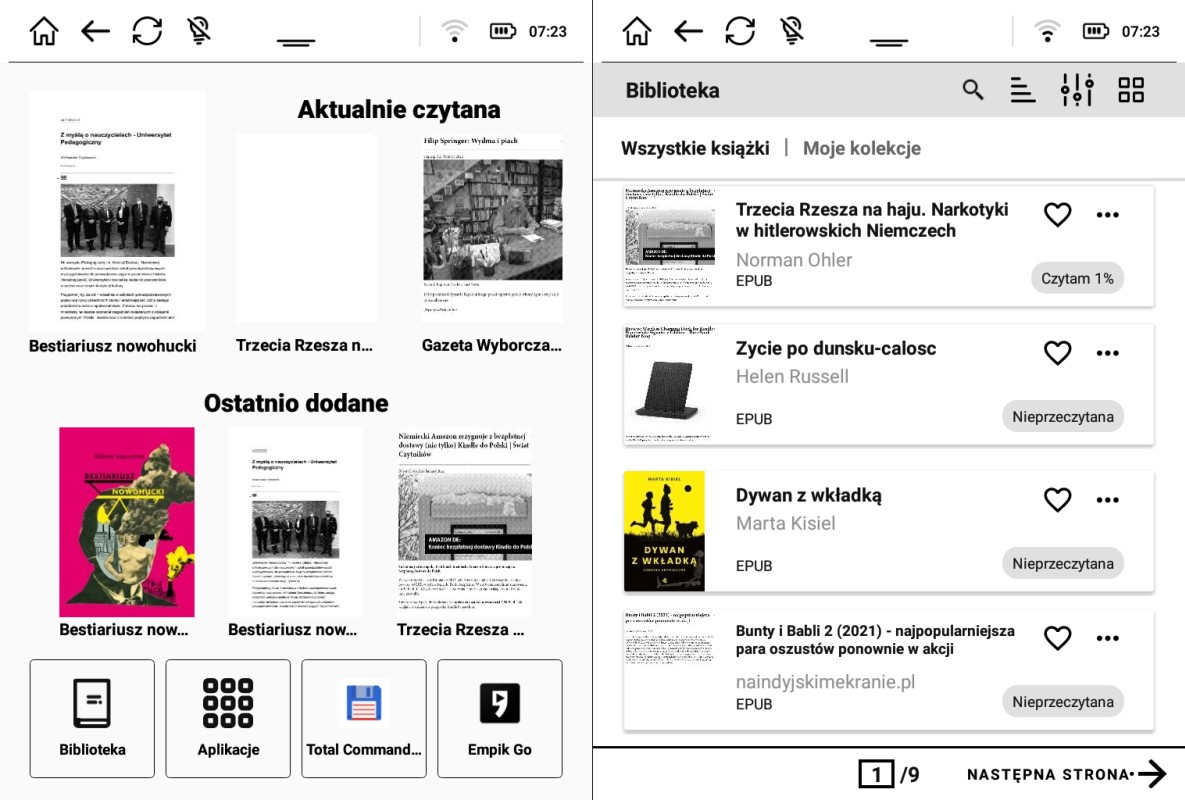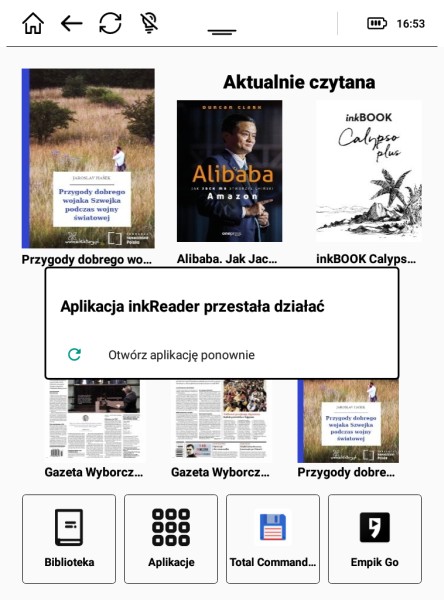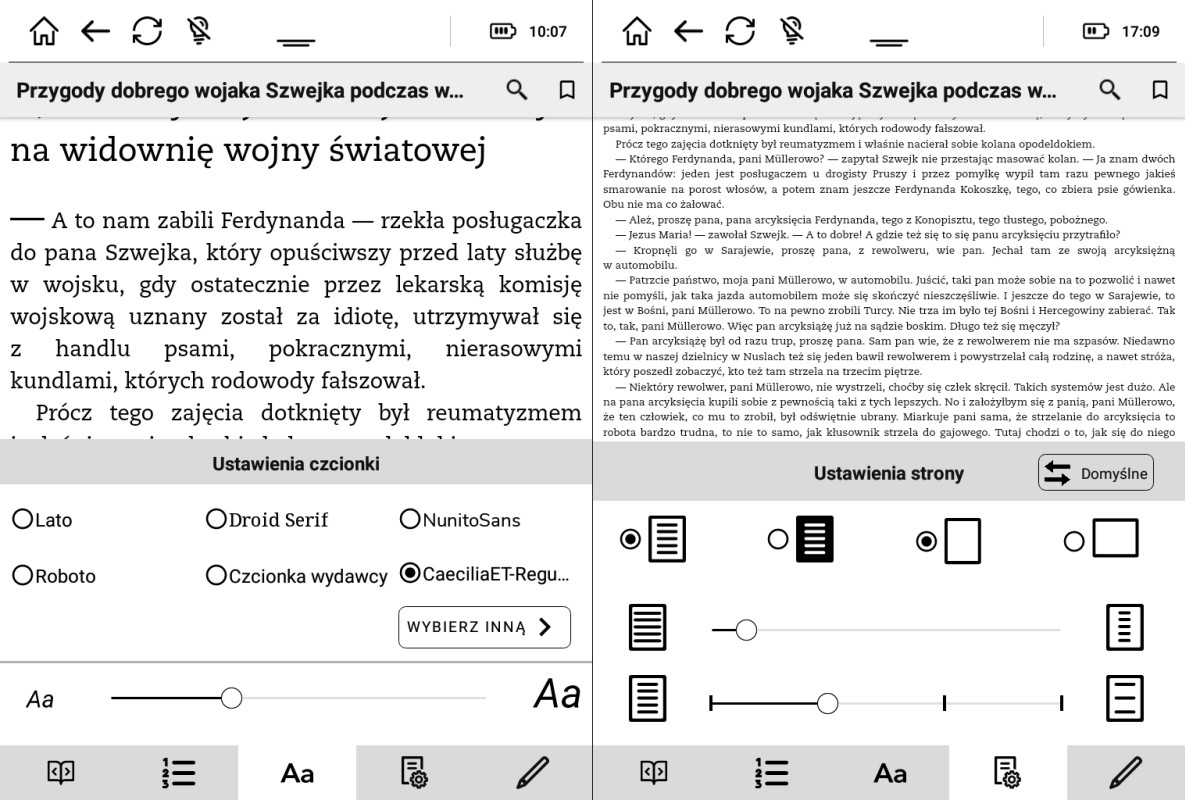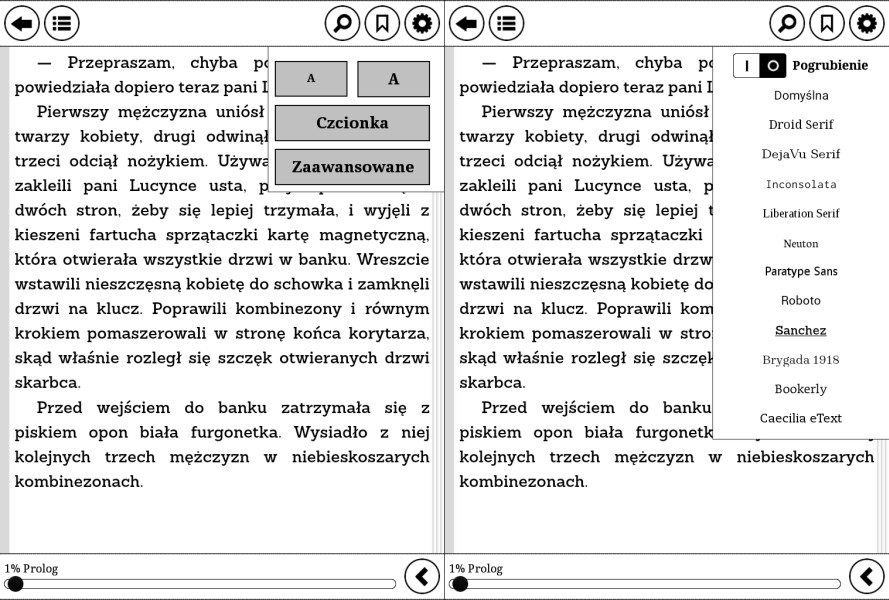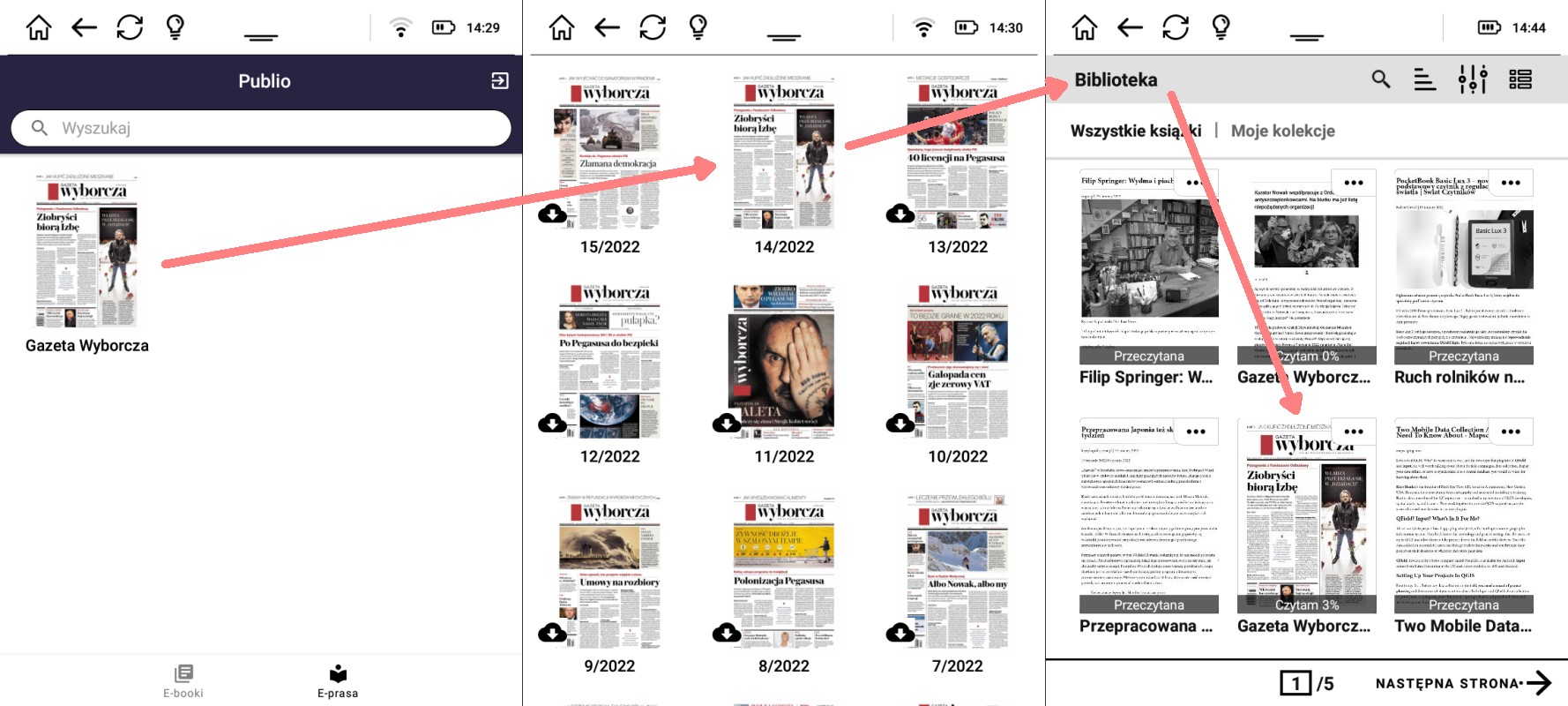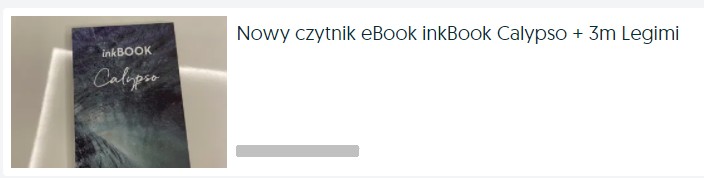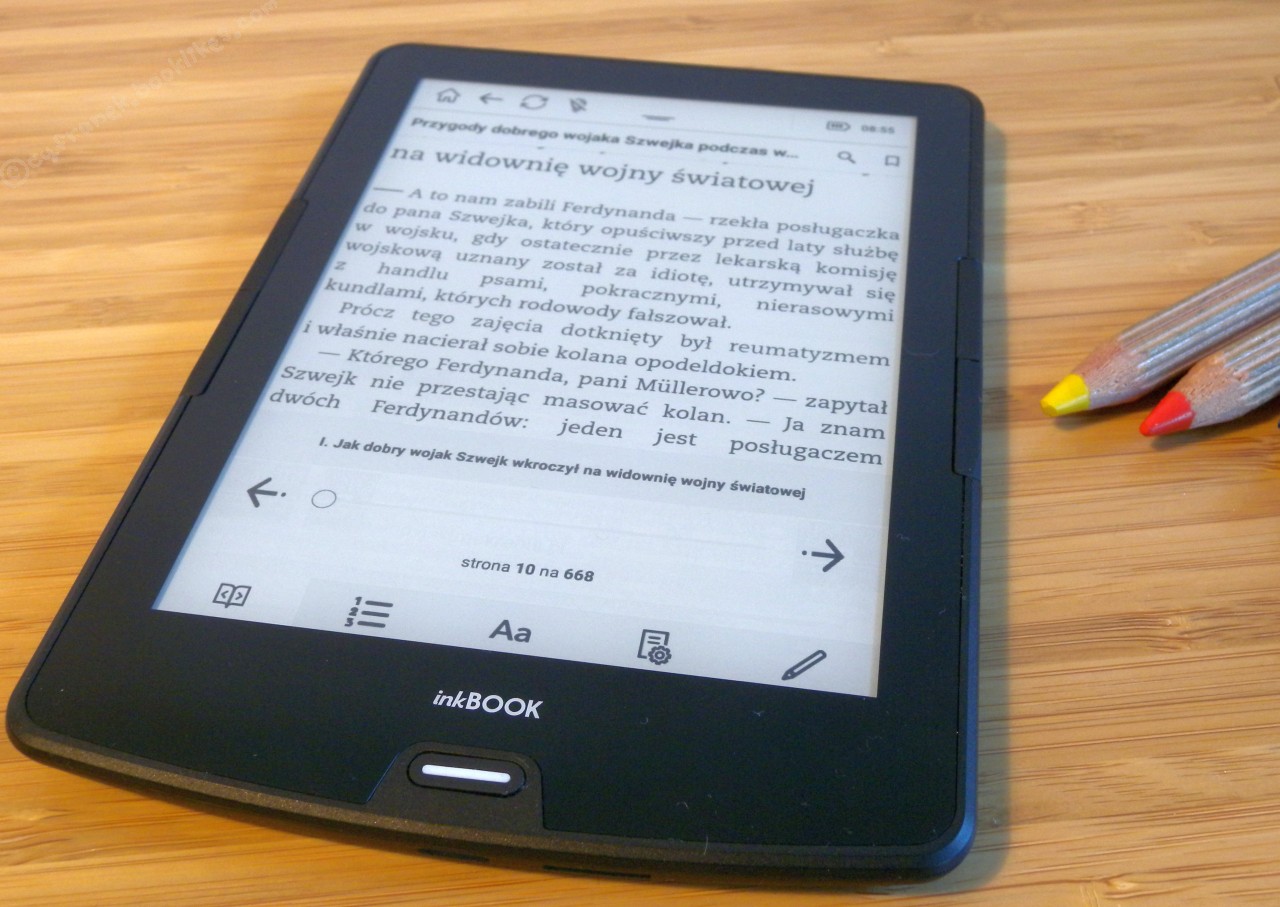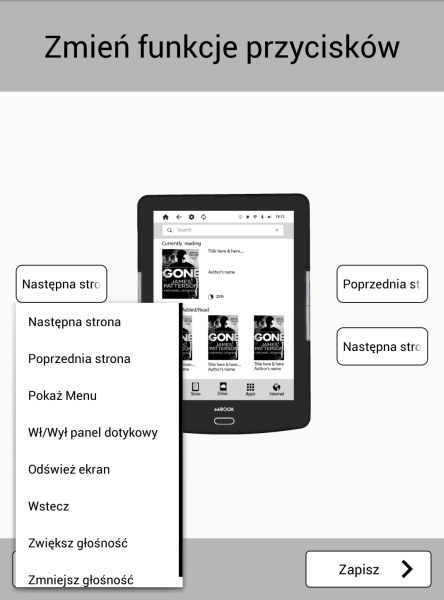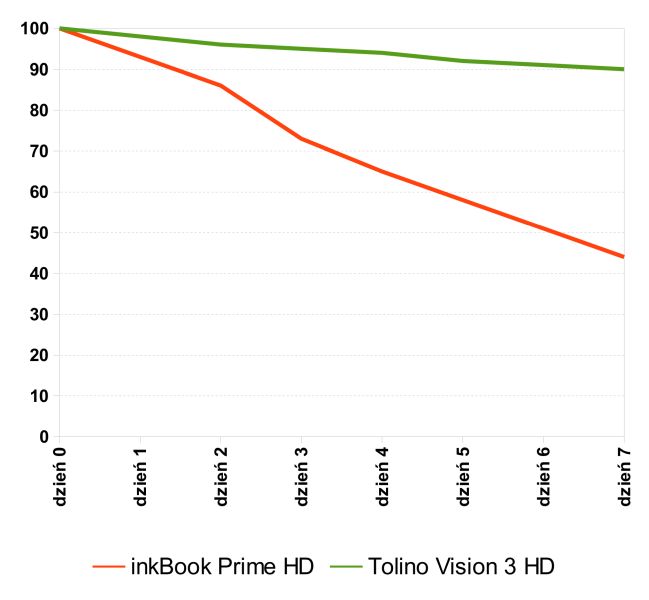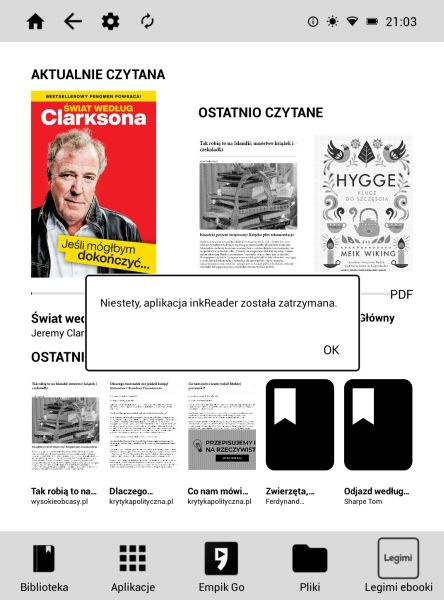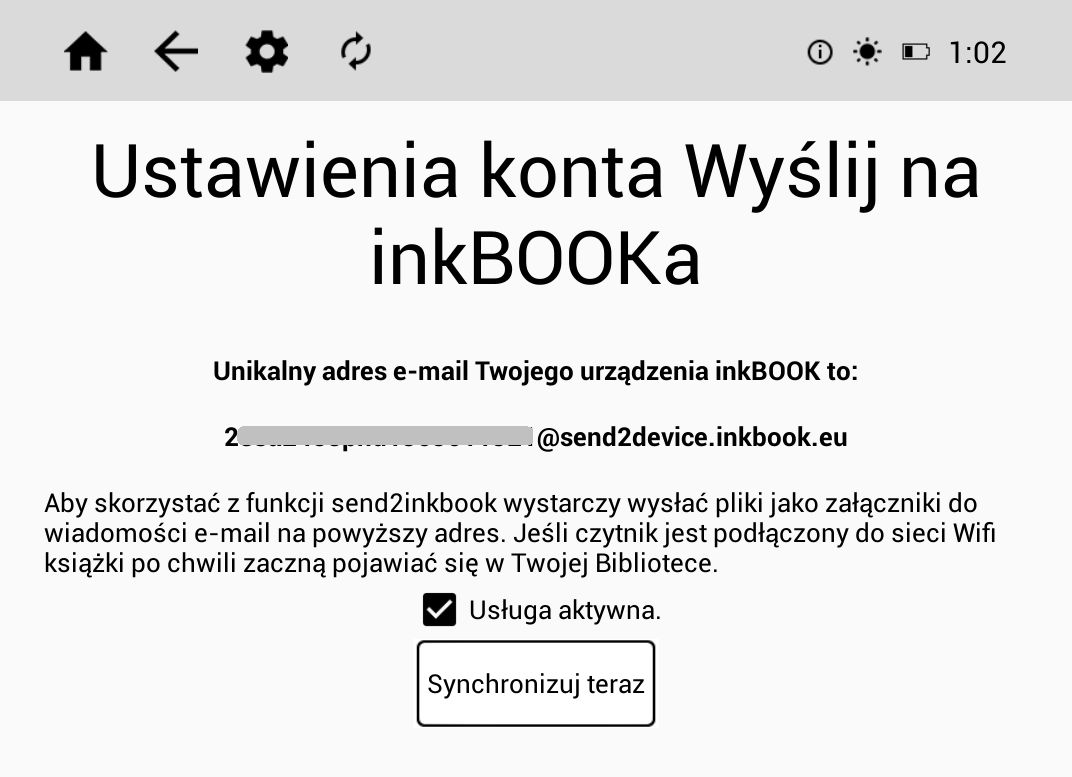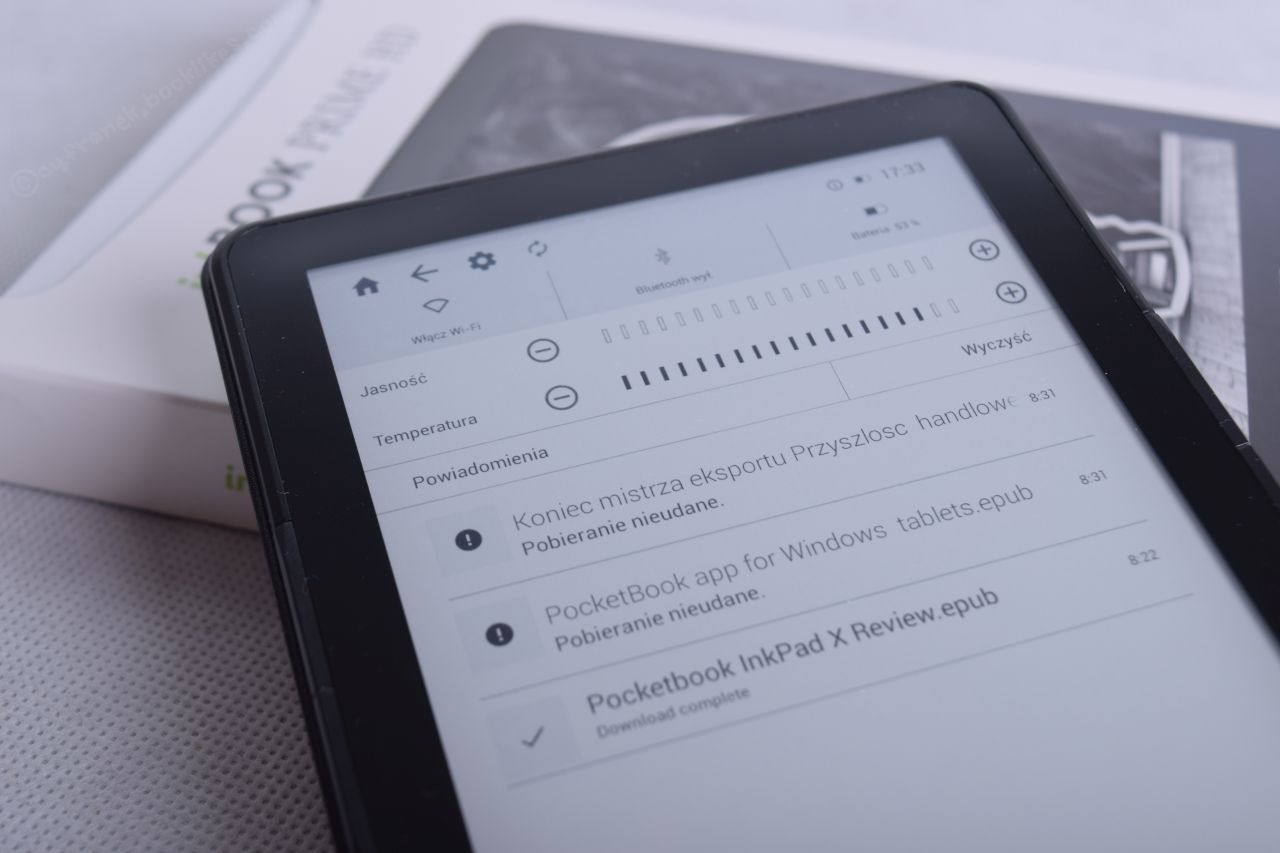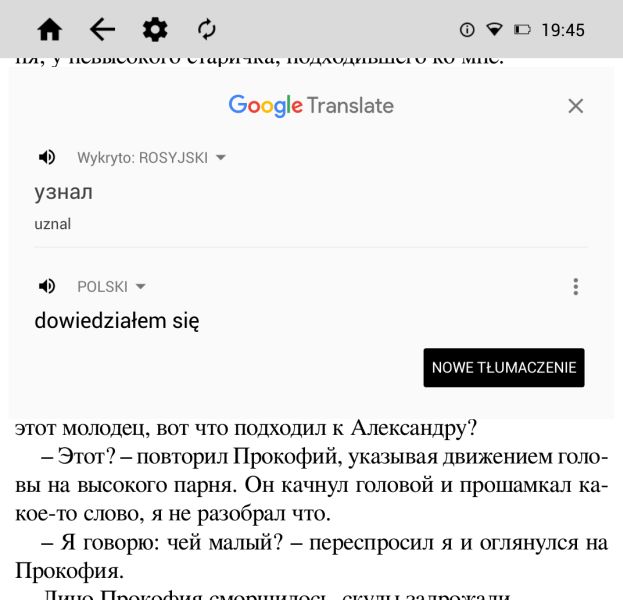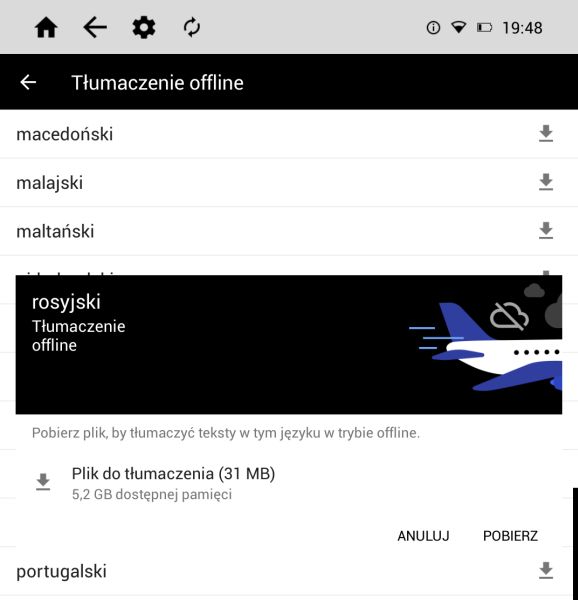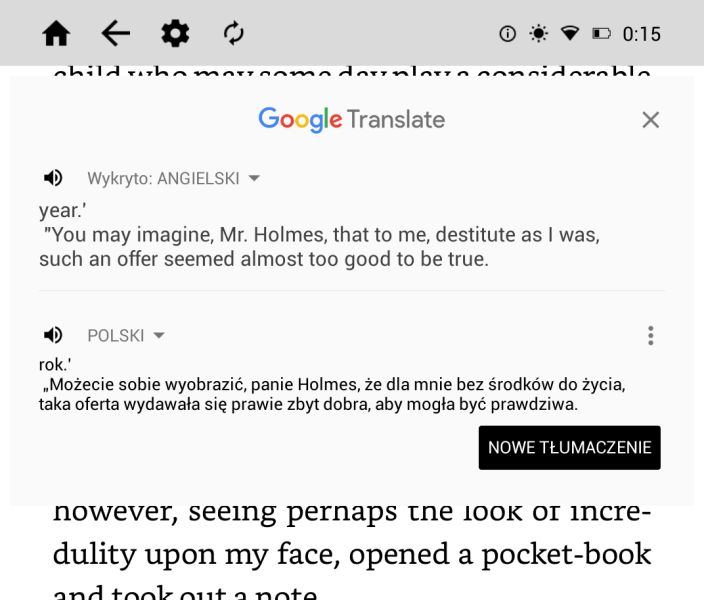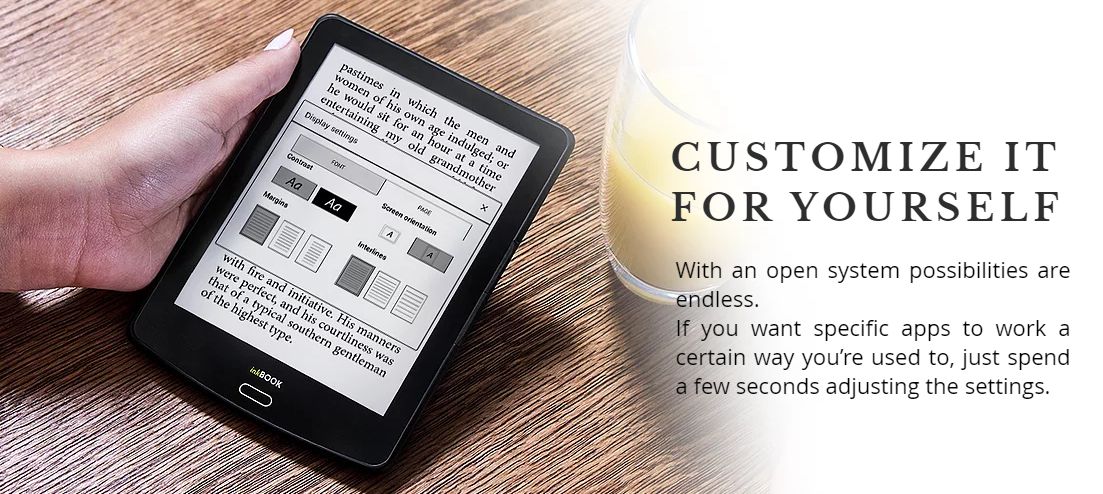inkBook Calypso Plus miał premierę rynkową w grudniu 2020 roku. Ze względu na cenę i parametry, lokuje się jako średniej klasy sprzęt, który według strony WWW produktu ma się cechować głównie:
- polskim menu (czyli jak PocketBook i Bookeen),
- czytaniem bez limitu (czyli jak wszystkie inne czytniki);
- ekranem E-Ink o jakości papieru (czyli jak prawie wszystkie inne czytniki);
- otwieraniem wielu formatów (czyli jak wszystkie inne czytniki);
- wolnością czytania „po polsku i bez reklam” (czyli jak prawie wszystkie inne czytniki za wyjątkiem specjalnej edycji Kindle z reklamami).

inkBook Calypso Plus
Nie wynika więc z tego, dlaczego inkBook Calypso Plus miał by być wart większej uwagi. Moim zdaniem trzeba jednak od razu dodać, że ten model stanowi rzeczywisty postęp w porównaniu z poprzednimi produktami tej marki. Czy ten progres wystarczył, aby mnie przekonać do korzystania z inkBooka? To pytanie głównie mnie nurtowało podczas miesiąca ciągłego testowania. Zapraszam do lektury konsumenckiej recenzji modelu inkBook Calypso Plus.
InkBook Calypso Plus od strony technicznej
Czytnik inkBook Calypso Plus wygląda podobnie jak jego poprzednicy. Front jest płaski, fizyczne przyciski zmiany stron umieszczono (po dwa) z jego prawej i lewej strony. W moim egzemplarzu są one dobrze przymocowane i poprawnie reagują na nacisk. Pod ekranem znajduje się fizyczny przycisk „wstecz” umożliwiający m.in. powrót do poprzedniego menu lub wyjście z aplikacji. Wyłącznik umieszczony jest na pleckach. W dolnej krawędzi obudowy znajduje się gniazdo ładowania (micro USB) oraz kart pamięci microSD.

inkBook Calypso Plus - gniazdo micro USB i kart microSD znajduje się na dolnej krawędzi obudowy
Z tymi kartami microSD to w inkBooku jest kłopot. Gniazdo osadzone jest dość głęboko w obudowie. Aby z niego korzystać, trzeba mieć dość długie i twarde paznokcie lub posłużyć się czymś, co pozwoli nam wepchnąć kartę aby ją włożyć czy wyjąć. Mi sprawdzają się nożyczki. Wiem, że to głupie, więc nie korzystam z tego gniazda jeśli bardzo nie muszę. Tym bardziej, że karta zwykle zahacza o obudowę i nigdy nie mam pewności, czy po włożeniu jeszcze ją kiedyś wyjmę.

Wyłącznik czytnika umieszczono na wypukłych pleckach, więc uniwersalne okładki nie będą pasować na inkBooka. Trzeba korzystać z firmowych lub np. filcowych wsuwek
inkBook Calypso Plus to pierwszy model tej marki, który wyposażono w dość nowy system operacyjny Android 8.1. Wcześniej przez wiele lat inkBooki miały archaicznego Androida, co skutkowało ospałym działaniem, brakiem stabilności oraz zgodności z wieloma aplikacjami. Zastosowanie nowego Androida wyszło czytnikowi zdecydowanie na plus.

inkBook Calypso Plus umożliwia (po doinstalowaniu odpowiedniej aplikacji) odtwarzanie audiobooków lub odczytywanie tekstów w aplikacjach obsługujących TTS (np. Pocket) przy pomocy łącza BT. Do zdjęcia akurat nie chciał się połączyć z radiem, ale ogólnie ta funkcja działa
inkBook Calypso Plus – ekran
Ekran w recenzowanym inkBooku to jedno z największych pozytywnych zaskoczeń. Teoretycznie powinien być słabszy od tego, który znam z poprzednika, czyli inkBooka Prime HD. W inkBooku Calypso Plus zastosowano dotykowy papier elektroniczny E-Ink Carta o przekątnej sześciu cali wyświetlający 212 ppi (punktów na cal), zaś w Prime HD było to 300 ppi. Ale inkBook Calypso Plus tu wygrywa w każdym calu z poprzednikiem. Teraz przynajmniej jest jakiś przyzwoity kontrast! Tekst może i jest trochę mniej wygładzony, ale raczej czarny niż szary.

Zakres regulacji natężenia i temperatury barwowej oświetlenia sprawdza się w praktyce
Również oświetlenie ekranu, zarówno pod względem równomierności rozłożenia światła jak i regulacji natężenia oraz temperatury barwowej są dobre. Zapewne zastosowany w tym modelu ekran jest tańszy od tych z najwyższą rozdzielczością, to akurat jakościowo wyszło w tym przypadku wyraźnie lepiej.

Fizyczne przyciski zmiany stron umieszczone są po obu bokach ekranu
InkBook Calypso Plus – sposób funkcjonowania
Czytnik inkBook jest pomyślany zupełnie inaczej w porównaniu do większości urządzeń tego typu. Zazwyczaj (bez względu na system operacyjny) działa to tak, że wszystkie książki zgromadzone są w biblioteczce i z niej można otworzyć e-booki. Nie jest ważne, czy to kupiona książka, czy pobrana strona WWW czy e-bok z wypożyczalni. W inkBooku Calypso Plus jest odwrotnie. Tu otwiera się aplikacje, które mają ograniczony zasób książek i plików, które obsługują. A więc na przykład zainstalowany domyślnie program inkReader nie pozwoli na otwarcie książki pobranej na czytnik przez aplikację Legimi czy Empik Go. Z kolei inne aplikacje nie widzą plików wgranych do pamięci i widocznych w czytnikowej biblioteczce. Cały księgozbiór zgromadzony na czytniku jest podzielony między aplikacje i trzeba pamiętać, gdzie jest jaka książka.
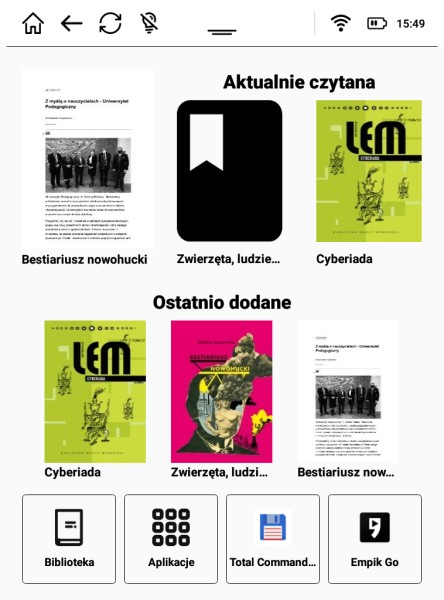
Ekran startowy czytnika zawiera pasek ikon nawigacyjnych i informacyjnych oraz opuszczane menu w górnym pasku. Główna część poświęcona jest na ostatnio czytane i ostatnio dodane pozycje (miniaturki okładek są dość przypadkowe). Dolny pasek aplikacji można częściowo przekonfigurować w ustawieniach czytnika (uwaga: to zrzut ekranu i dlatego obraz jest kolorowy)
InkBook Calypso Plus obsługuje bezprzewodową wysyłkę plików na unikalny adres poczty elektronicznej, który jest mu przypisany. Adres zostaje podany w momencie rejestracji w usłudze „Wyślij książkę na inkBooka” i składa się z kilkunastu liczb i cyfr w domenie @send2device.inkbook.eu. Warto go sobie zapamiętać w kontaktach skrzynki pocztowej, ponieważ wpisywanie go przy każdej wysyłce może być uciążliwe. E-booka wysyłamy jako załącznik, pisząc e-mail na ten właśnie adres. Aby trafił on na czytnik, trzeba pamiętać o ręcznym włączeniu wi-fi. Nawet wybranie opcji „Synchronizuj teraz” z menu czytnika nie aktywuje w nim połączenia bezprzewodowego koniecznego do pobrania e-booka. Możemy sobie synchronizować i synchronizować i nic z tego nie wyjdzie. Poza tą przypadłością usługa działa sprawnie i pliki raczej bez opóźnienia trafiają do pamięci czytnika. Niektóre polskie księgarnie (np. Ebookpoint, Virtualo i Woblink) także umożliwiają bezprzewodową wysyłkę zakupów wprost z naszego konta w sklepie. Ta opcja akurat działa mniej sprawnie, na przykład niektóre e-booki, które sobie wysłałem z księgarni Woblink nigdy nie dotarły na mój czytnik.
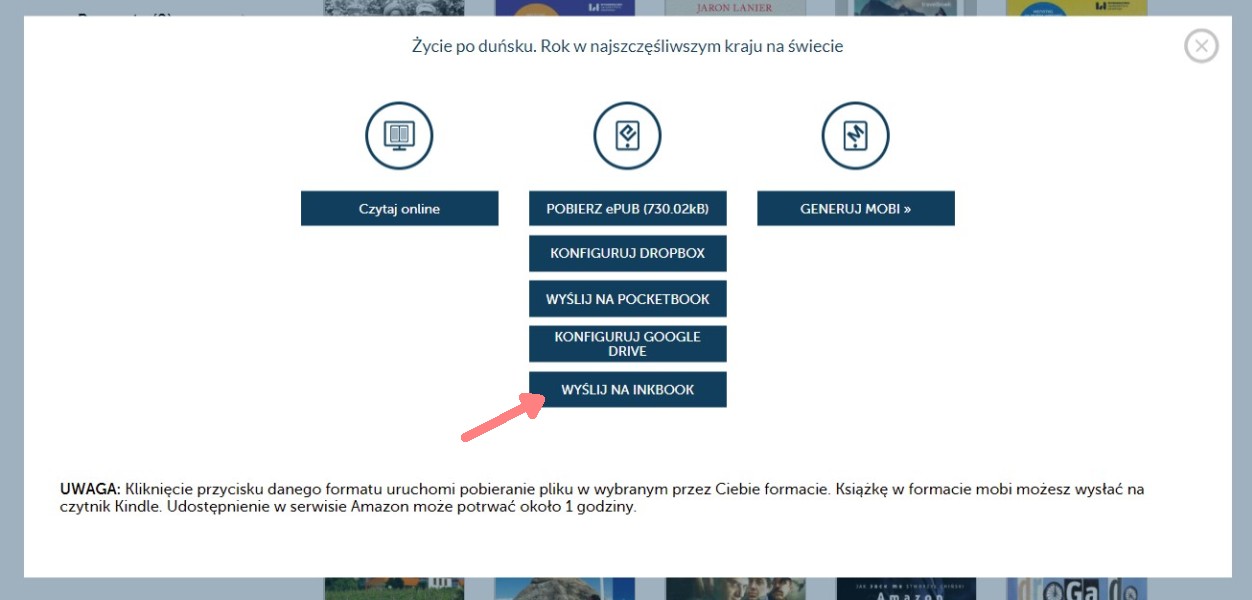
Po skonfigurowaniu wysyłki na inkBooka, przy zakupionej książce pojawia się taka opcja (np. w księgarni Ebookpoint)
Jeśli jednak nie chcemy, nie musimy czytnika podłączać do internetu. Po wyjęciu z pudełka (i wgraniu własnych plików) jest gotów do czytania.
InkBook Calypso Plus na co dzień
Na recenzowanym inkBooku przeczytałem kilka e-booków i kilkadziesiąt tekstów przesłanych ze stron WWW. Czytnik działa znacznie bardziej stabilnie w porównaniu do poprzednich modeli tej marki. Jeśli pojawiają się okna z informacją, że „Aplikacja ... przestała działać”, to szybko samoczynnie znikają i system je od razu restartuje. A to zdecydowanie mniej denerwuje niż w Lumosie czy Prime HD.

Biblioteczka w inkBooku umożliwia sortowanie (ekran po prawej) i filtrowanie e-booków (ekran po lewej)
Biblioteczka w inkBooku ma dość ubogie możliwości sortowania czy filtrowania. E-booki uporządkować można według daty dodania, tytułu, autora i ostatniego otwarcia. Książki mogą być pogrupowane na ulubione, przeczytane lub czytane. Całość jest prezentowana w postaci listy tytułów i miniaturek lub samych miniaturek. W tym drugim trybie, miniaturki często są błędnie przypisane do poszczególnych plików i wprowadzają użytkownika w błąd. Po miesiącu ciągłego korzystania z czytnika (w czasie przygotowywania tego tekstu) w biblioteczce mam spory galimatias. Pomieszanie miniaturek powoduje, że zdarza mi się otworzyć nie tę książkę, którą chciałem. Irytujące na dłuższą metę.
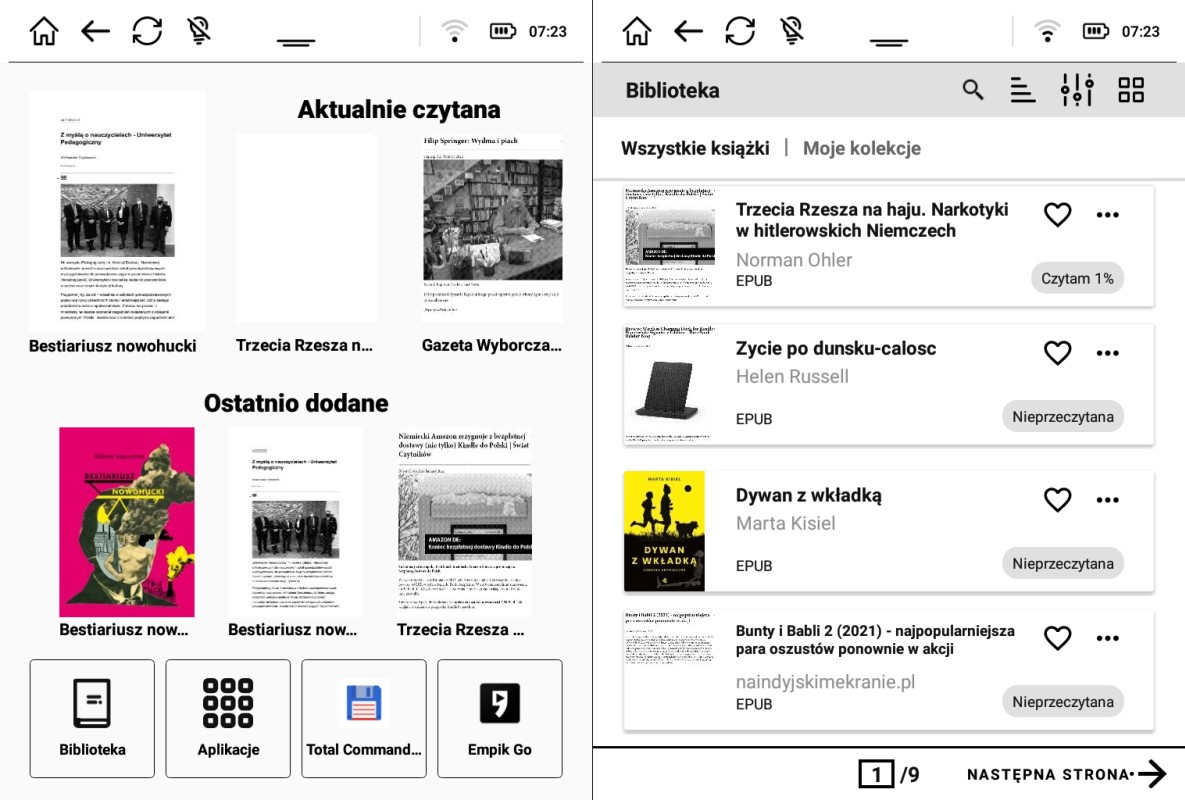
Wgrane książki mogą dostać losowe miniaturki okładek (ekran z lewej i ekran z prawej) i z oporami pojawiają się w biblioteczce (brak ostatnio dodanych e-booków na ekranie po prawej)

W biblioteczce chyba losowo przydzielane są miniaturki okładek. Na przykład zmiana widoku księgozbioru z kafelków (ekran po lewej) na listę (ekran po prawej) może je zmienić (czerwone strzałki) lub zostawić takie same (zielona strzałka)...
Wyłączony czytnik długo się uruchamia. Po naciśnięciu włącznika trzeba czekać długie 27 sekund aby się wyświetlił ekran startowy. Czytnik po wyłączeniu nie pamięta, co i gdzie było ostatnio otwarte, zawsze jest to ekran startowy. Trzeba więc jeszcze kilka sekund doliczyć na otwarcie ostatnio czytanej książki. Warto więc ustawić czytnik tak, aby się nie wyłączał tylko usypiał. Wtedy budzi się szybko i można od razu czytać. Niestety, wtedy znacznie szybciej wyczerpuje się bateria.
Czytnik ogólnie działa niespiesznie, co zazwyczaj nie jest jakoś specjalnie kłopotliwe, ponieważ mieści się to w „średniej czytnikowej”. Problem pojawia się wtedy, gdy wykonujemy jakiś gest, na przykład dotkniemy ekran aby otworzyć książkę – i nic się nie dzieje. Nie bardzo wiadomo, czy czekać bo może się jednak inkBook obudzi czy naciskać ekran drugi raz, bo może „nie załapał”. Nigdy nie wiem, która akcja lepsza. Czytnik też nie wie, więc czasem czekam i czekam aż wiem, że już się nie doczekam. A czasem znowuż dotykam ekranu ponownie, ale się okazuje, że jednak coś tam już pod obudową się działo, więc wyszło głupio bo on zareagował a ja mu nie wierzyłem. I wywołałem niechcący kolejną akcję tym moim niepotrzebnym w sumie dotknięciem. I wyszedłem na głupca co to nie potrafi ocenić, co się dzieje z czytnikiem... Albo zawiesiłem aplikację. Niby mała rzecz, lecz irytuje za każdym kolejnym razem. Podobnie jest z niektórymi opcjami menu, a szczególnie strzałką „powrotu”. Nigdy nie wiem, czy ekran nie zareagował i dlatego np. nie mogę wyjść z książki z powrotem do biblioteczki, czy też po prostu ta opcja czasem działa a czasem nie.
Jednym z większych problemów jest połączenie z internetem. W czytniku wi-fi nie uruchamia się automatycznie. A powinno! Jakaś funkcja czy aplikacja nie działa? No cóż, pewnie potrzebuje dostępu do internetu. Faktycznie, ale trzeba się tego domyśleć i samodzielnie włączyć wi-fi. W kilku aplikacjach opracowanych dla inkBooka (np. Publio) dodano opcję „włącz wi-fi”. Więc przynajmniej nie trzeba otwierać górnego menu czytnika. Ale niewielkie to pocieszenie. Takie zachowanie to spora uciążliwość dla osób, które korzystają z różnych aplikacji zainstalowanych na czytniku. W szczególności z aplikacji obsługujących wypożyczalnie, które dla prawidłowego funkcjonowania powinny mieć połączenie z internetem.
Czytanie książek w inkBooku Calypso Plus
Domyślnie inkBook Calypso Plus obsługuje przede wszystkim format EPUB. Ale daje radę także z formatem MOBI i FB2. Szczególnie w przypadku MOBI czytnikowi należy się duża pochwała, ponieważ dla nich wyświetlają się poprawnie miniaturki okładek, a tekst ma podział wyrazów, co nawet w czytnikach Kindle nie jest oczywiste. A jest to format opracowany dla Kindle właśnie. Tymczasem w plikach EPUB podziału wyrazów według polskich reguł brak, a z miniaturkami okładek jest loteria.
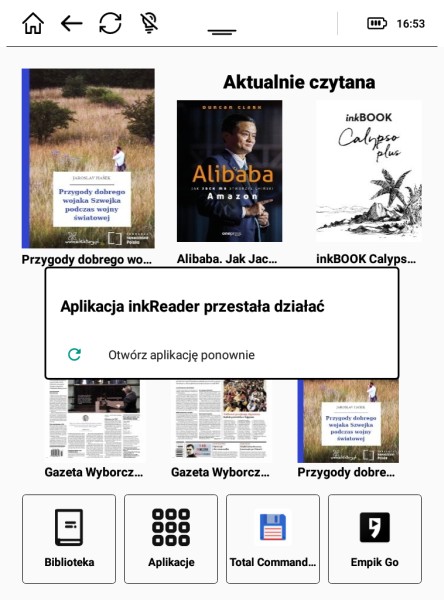
inkReader (domyślna aplikacja do wyświetlania e-booków) pracuje znacznie stabilniej niż w poprzednich modelach, ale i tak zdarzają mu się upadki
Wgrywanie plików do czytnika jest raczej uciążliwe. Calibre łączy się z nim bardzo długo, a sam czytnik (przynajmniej pod MS Windows) pokazuje się jako „Wewnętrzna pamięć współdzielona” i nie ma do niego dostępu przez menedżer plików inny niż windowsowy Explorer. A w nim wszystko trwa długo.
Do otwierania e-booków służy domyślnie zainstalowany inkReader. Podczas testowania odmówił współpracy tylko kilka razy, co jest dużym krokiem do przodu w porównaniu z poprzednimi wersjami. O ile w poprzednich modelach inkBooków napis „Aplikacja inkReader przestała działać” pojawiał się dość często, to w Calypso Plus takich przypadków miałem kilka. Jednak w porównaniu z innymi markami czytników było to jednak „aż kilka przypadków”. Za dużo czytników miałem w rękach, by się zachwycać tym, że domyślna aplikacja do wyświetlania e-booków przeważnie działa i się zawiesza tylko sporadycznie. Tu wciąż jest sporo do poprawy. Mam nadzieję, że zdarzą się jeszcze jakieś aktualizacje oprogramowania dla tego modelu i poprawią one na przykład stabilność inkReadera.
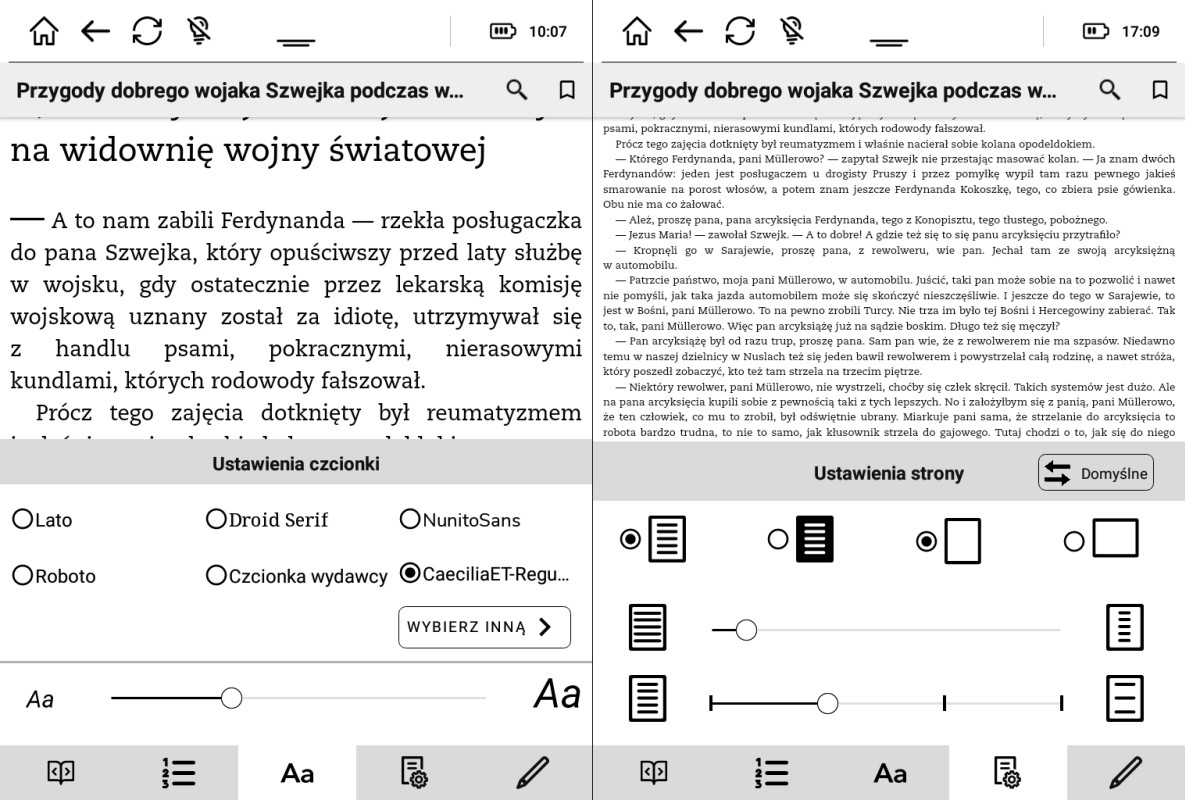
inkReader umożliwia zmianę wyglądu tekstu poprzez zmianę wielkości i rodzaju czcionki (ekran po prawej) po wygląd strony (ekran po prawej)
Jak to w czytnikach bywa, także w recenzowanym inkBooku można modyfikować sposób wyświetlania tekstu. Tu oczywiście wszystko zależy od możliwości aplikacji. W przypadku inkReadera opcje są raczej podstawowe. Po dotknięciu ekranu w środkowej części (w otwartym e-booku) otrzymujemy dostęp do menu, w którym znajdują się następujące opcje (od lewej):
- przemieszczanie się w tekście książki;
- spis treści;
- wybór czcionki i jej wielkości;
- ustawienia strony (wyświetlanie w trybie odwróconych kolorów, orientacja strony, regulacja marginesów oraz interlinii);
- zakładki, zakreślenia i notatki.
Podobnie jak w innych czytnikach zakres regulacji poszczególnych parametrów nie jest duży. No może poza wielkością tekstu. Ten można regulować od mikroskopijnego do gigantycznego. Szkoda, że w „czytelnym” zakresie przeskok jest zbyt duży i tekstu często nie mogę dopasować do tego, co by mi odpowiadało. Czcionka jest zwykle ciut za mała lub za duża.
InkBook a pliki PDF
Domyślnie zainstalowana aplikacja otwiera także pliki PDF. Posiada ona kilka ustawień, które powinny przystosować nieprzyjazny czytnikom format do wyświetlenia na niezbyt dużym ekranie. Znajdziemy tu trzy tryby:
- normalny – czytnik nie przetwarza wyglądu tekstu;
- rozpływ – czytnik przekształca (o ile to możliwe) plik w zwykły tekst (zwykle gubi przy tym formatowanie, ale za to można czytać bez lupy);
- bez marginesów (tu tekst staje się czytelny w oryginalnym układzie, ale widzimy tylko część strony).

Ręczne ustawienie zakresu marginesów pozwala powiększyć tekst do czytelnych rozmiarów ale może też spowodować obcięcie tekstu, co uniemożliwia płynne czytanie PDF-ów
Ten ostatni tryb wyświetlania jest najbardziej potrzebny, ale nie działa jak powinien. Na nic się zdadzą obcięte marginesy gdy obcięty jest też tekst i każdą stronę trzeba przesuwać palcem, aby zobaczyć jej dolną część. Jak z powyższego wynika, inkBook zwyczajnie nie nadaje się do czytania książek w formacie PDF o ile nie są one jakoś specjalnie sformatowane dla małego ekranu – a zwykle nie są, albo nie mamy w oczach mikroskopu – a zwykle nie mamy.
InkBook a wypożyczalnie e-booków
inkBook Calypso Plus domyślnie wyposażono w aplikacje obsługujące obydwie polskie wypożyczalnie działające na czytnikach: Legimi i Empik Go. Jeśli nie są od razu zainstalowane, można je pobrać z „firmowego sklepu” inkBook Apps. W tym właśnie miejscu znajdziemy ich wersje dostosowane do inkBooków.
Legimi
Aplikacja Legimi działa całkiem sprawnie. Umożliwia dostęp do całego księgozbioru Legimi, w tym też oczywiście wypożyczalni. Z poziomu aplikacji można dodawać książki na naszą półkę. Niestety szwankuje integracja aplikacji z oprogramowaniem czytnika. Trzeba wciąż pamiętać, aby ręcznie włączyć wi-fi, zanim zaczniemy z niej korzystać o ile chcemy na przykład przeglądać katalog czy mieć synchronizację postępów czytania. Sama aplikacja nie potrafi automagicznie aktywować połączenia czytnika z internetem. Sam się na tym kilka razy złapałem, że chcąc kontynuować lekturę na telefonie, nie mogłem tego zrobić, ponieważ aplikacja w inkBooku nie miała połączenia z internetem i nie przesłała do serwerów Legimi postępów mojego czytania.
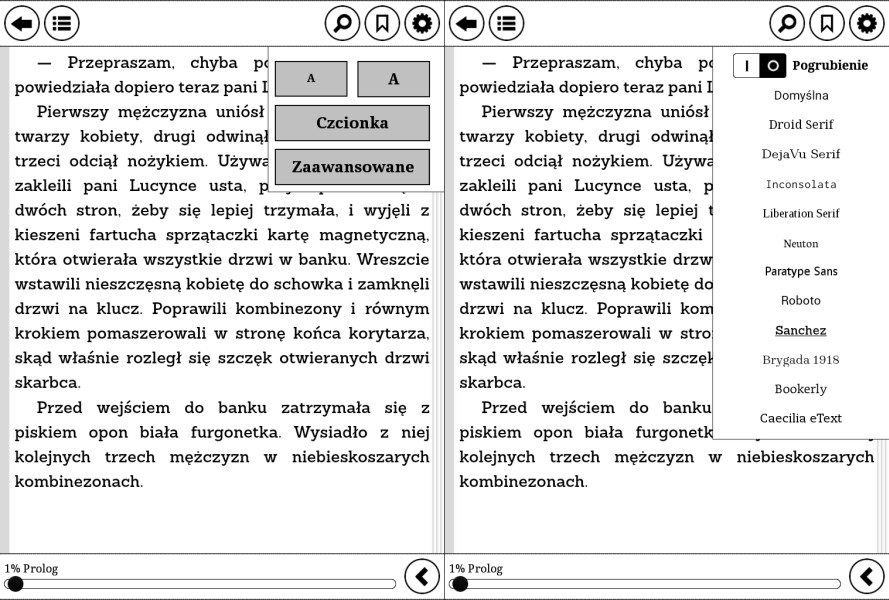
Aplikacja Legimi w inkBooku akceptuje własne czcionki użytkownika i ma też jedną całkiem ładną - Sanchez. Wciąż brakuje podziału wyrazów, choć jest już ta opcja w pełnej wersji aplikacji mobilnej
Po otwarciu książki nie znajdziemy tu wielu opcji formatowania tekstu e-booka, ale co bardzo miłe – można dodać własne czcionki. Jeśli ktoś, jak ja, ma swoje ulubione kroje, które do tego są czytelne na ekranie E-Ink, to bardzo przydatna opcja. W aplikacji jest też całkiem ładna czcionka Sanchez. Trochę gorzej jest z płynnością zmiany stron. Co jakiś czas tekst znika i pojawiają się denerwujące animacje oznaczające wczytywanie kolejnych partii tekstu. Nie do końca też rozumiem sposób obsługi aplikacji przez przycisk „wstecz”. Tu także pojawia się problem z jej integracją. Czasem wybranie tego przycisku na górnym pasku menu czytnika powoduje wyjście z książki do menu aplikacji, a czasem cofanie się w tekście. Fajnie by było, gdyby czytnik działał bardziej przewidywalnie.
Na firmowym blogu poświęconym inkBookom znajduje się informacja, że „na inkBOOKu działa pełna aplikacja Legimi”. Gdyby ktoś w to uwierzył, to na wszelki wypadek sprostuję, że tak nie jest. Otóż w aplikacji na inkBooki nie można napisać recenzji przeczytanej książki, jak to jest w pełnej wersji. Można tylko ocenić książkę, ale niekoniecznie się to zapisze na naszym koncie, jeśli wcześniej nie włączyliśmy ręcznie wi-fi w czytniku... Dodatkowo wersja na inkBooki nie doczekała się wciąż podziału wyrazów. A ma to już aplikacja mobilna Legimi.
Empik Go
Aplikacja obsługująca wypożyczalnię Empik Go wygląda i działa podobnie do wersji mobilnej. Czytelność niektórych elementów jest jednak trochę mniejsza ze względu na użyte kolory. Powinna być bardziej dopasowana do czarno-białego ekranu. E-booki czyta się w obrębie tej aplikacji. Wygląd tekstu można modyfikować w bardzo podstawowym zakresie, wciąż brakuje ładnej czcionki (są trzy do wyboru) i dzielenia wyrazów.

W aplikacji Empik Go warto sobie ustawić zmianę stron przyciskami głośności (ekran po lewej), wtedy klawisze zmiany stron będą je zmieniać. Obecna aplikacja dla inkBooków przypomina za bardzo wersję mobilną i niektóre opcje (ekran po prawej) jak na przykład szare tło, są zbędne bo tylko pogarszają odbiór tekstu na ekranie E-Ink
Ibuk Libra, ebookpoint Biblio
Można spróbować korzystania z Ibuk Libra czy ebookpoint Biblio, ale jest to straszna mordęga. Dałem im szansę, ale dość szybko ich działanie mnie zniechęciło. Szkoda mi zdrowia i czasu.
Podsumowując, aplikacje obsługujące polskie wypożyczalnie Legimi i Empik Go sprawdzają się w działaniu. Niewygodne jest to, że nie można w nich zacząć czytania zaraz po uruchomieniu czytnika (chyba, że jest tylko uśpiony). Trzeba za każdym razem marnować czas dodatkowo na otwarcie aplikacji i wybranie książki, którą chcemy czytać. Jeśli ktoś jest przyzwyczajony do takiego rozwiązania, jak w innych czytnikach, że uruchamiają się one od razu na ostatnio czytanej stronie – w inkBooku trzeba zrezygnować z takiego rozbestwienia (albo wymusić pozostawanie czytnika cały czas tylko w trybie uśpienia, bez wyłączania).
Bateria
Testy baterii inkBooka przeprowadziłem zupełnie nieprofesjonalnie porównując prawie siedmioletni egzemplarz Tolino Vision 3 HD (Android OS) i prawie nowym inkBookiem Calypso Plus (Android OS). Zdecydowanie wygrał Tolino, który potrafi oszczędnie gospodarować energią, a do tego jesteśmy w przypadku czytników przyzwyczajeni. Według dystrybutora inkBooka, jedno naładowanie baterii zapewnia „do tygodnia pracy (30 min. dziennie przy wyłączonym WiFi i Bluetooth, włączonym doświetleniu na najniższej jasności). To bardzo uczciwe postawienie sprawy, w odróżnieniu od bajań o możliwościach pracy na jednym ładowaniu w opisach poprzednich modeli tej marki. Na szczęście teraz w materiałach promocyjnych nie pojawiają się już takie informacje, jak np. przy inkBooku Lumosie, gdzie niby „dzięki baterii o pojemności 2000 mAh, ładujesz urządzenie co kilka tygodni. Korzystaj kiedy tylko chcesz ze swojego inkBOOKa, nie obawiając się o ładowarkę” czy inkBooku Prime HD, w którym miały być „tygodnie działania na jednym ładowaniu baterii”. W inkBooku Calypso Plus nie ma co liczyć na ładowanie rzadziej niż raz w tygodniu przy regularnym korzystaniu. To słabo, ale przynajmniej nikt nas nie oszukuje, że będzie inaczej.
Więcej na temat moich testów wytrzymałości baterii w inkBooku można przeczytać we wpisach „Test: inkBook Calypso Plus - jak się spisuje BATERIA?” oraz „Test: inkBook Calypso Plus - jak się spisuje BATERIA podczas CZYTANIA?”.
Aplikacje zewnętrzne
Czytnik inkBook Calypso Plus faktycznie daje możliwość instalacji aplikacji, które mogą się przydać. Niestety, w poprzednich recenzowanych modelach była to raczej teoria niż opcja do zrealizowania w praktyce. Aplikacje albo były niezgodne z Androidem zainstalowanym w inkBooku albo działały ospale tudzież niestabilnie. Tym razem programy (przynajmniej te zebrane w inkBook Apps) faktycznie dają się uruchomić i nawet działają. To duży krok naprzód. Trzeba jednak pamiętać, że często nie są to najbardziej aktualne wersje. Mogą na przykład nie mieć poprawek błędów czy wszystkich funkcji obecnych w bieżących wersjach. Jednak ich aktualizacja może spowodować dużo wolniejsze, lub nawet złe działanie w inkBooku. Z tym trzeba uważać. Wiele innych aplikacji można spróbować wgrywać także przez „sklep” APK Pure. Czy i co będzie działać – trzeba samodzielnie przetestować.
Publio
Aplikacja księgarni Publio daje dostęp do wcześniej założonego konta w księgarni. I to w zasadzie tyle. Jest przy tym jednym z wyjątków w sposobie działania inkBooka, ponieważ akurat przy jej pomocy można pobrać pliki, które będą widoczne (i da się je otworzyć) także z poziomu czytnikowej biblioteczki. Da się w ten sposób czytać zarówno książki, które mamy na półce w księgarni jak i na przykład zaprenumerowaną prasę. Przy braku automagicznej wysyłki zaprenumerowanej prasy na inkBooka, to właśnie przez tę aplikację pobieram na czytniku kolejne wydania „Wyborczej”.
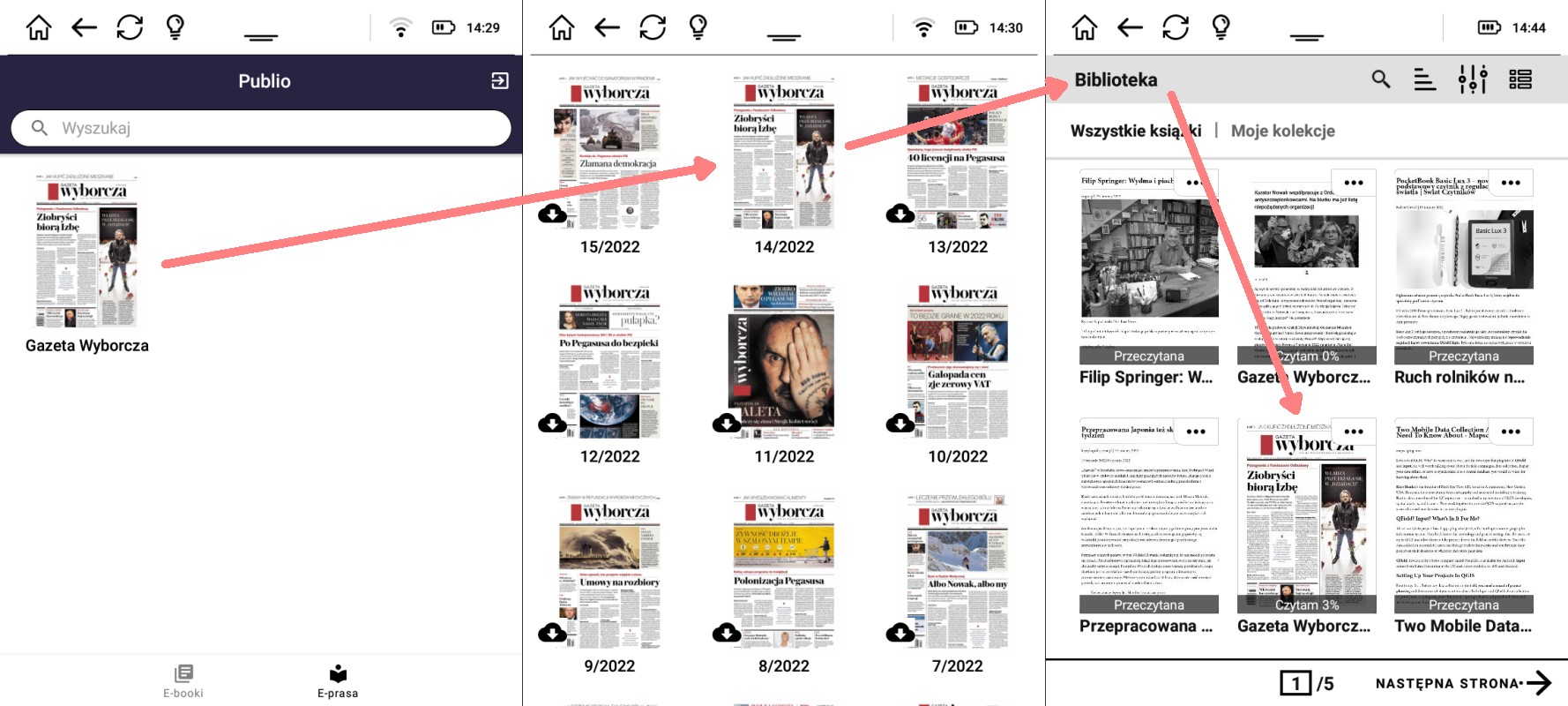
Aplikacja Publio umożliwia odbiór prenumerowanej prasy (ekran po lewej), ale trzeba samodzielnie pobrać w aplikacji dany numer (ekran środkowy), który będzie widoczny w biblioteczce (ekran po prawej)
ReadEra
Ktoś zaprawiony w bojach z inkBookami polecił mi w internetach abym zainstalował aplikację ReadEra. Instalacja się udała, aplikacja działała stabilnie, ale cóż – nie wytrzymałem z nią zbyt długo. Nie widziała wgranych przeze mnie czcionek. Trzeba kupić wersję Premium aplikacji, aby to obsługiwała. No i nie dało się wyłączyć animacji zmiany stron. Każde przejście na kolejny ekran łączy się z chwilowym przesunięciem całego tekstu na lewo. Niby niewiele, może kilka milimetrów ale jednak. W książce czy w czytniku – nieważne, nie lubię jak mi skacze tekst przed oczami. Nie wiem, czy to kwestia wersji (testowałem 21.12.11) czy niedostosowania do pracy na czytniku. Trudno, pożegnaliśmy się.
Pocket
Z aplikacji Pocket nie korzystałem we wcześniej recenzowanych inkBookach, ponieważ było to ponad moje siły. Nawet jeśli już coś się otwierało, to jakość tekstu była bardzo słaba. Tym razem aplikację Pocket zainstalowałem, wybierając spośród wersji udostępnionych przez dystrybutora, czyli z inkBook Apps. Ogólnie aplikacja działa, choć nie wszystkie zapisane na moim koncie teksty udało mi się otworzyć. Dla porównania – czytnik Kobo nie miał z tymi dokumentami żadnych kłopotów. Na korzyść tej wersji można powiedzieć, że nie wszystkie teksty z mojego konta Pocket są dostępne na Kobo, a na inkBooku są widoczne i się otwierają. Czytelność tekstu pozostawia sporo do życzenia, ponieważ aplikacja (w wersji bezpłatnej) korzysta z czcionki, która nie jest dostosowana do ekranu E-Ink. Może dlatego litery są trochę niewyraźne.

Aplikacja Pocket działająca na inkBooku potrafi odczytywać po polsku (ekran po lewej) pobrane teksty (ekran po prawej)
Wattpad
Pytania o dostęp do tego serwisu na czytnikach widzę raz po raz na facebookowych grupach książkowych. Aplikacja Wattpad znajduje się na liście wybranych przez dystrybutora do zasobów inkBook Apps. Faktycznie aplikacja zainstalowała się i działa. Można w niej czytać i komentować testy zamieszczone w serwisie. Ja próbowałem przebrnąć przez jedną publikację, ale było ciężko i w końcu poddałem się. Zacząłem nawet komentować. Autorka nie uwzględniła co prawda moich uwag o błędach w tekście, ale na jedno z pytań przynajmniej odpowiedziała, że pisząc go miała 16 lat. No cóż, nie jest to serwis dla mnie. Nie lubię się zbytnio denerwować błędami językowymi, brakiem logiki i głupotami w czytanej historii.

Tekst wyświetlany w aplikacji Wattpad wygląda słabo (ekran po lewej) i niewielkie są opcje poprawy jego wyglądu. Ale jeśli ktoś się uprze, to da się czytać i komentować (ekran po prawej)
Niestety nie da się w aplikacji wyłączyć animacji i każda zmiana strony łączy się z denerwującym skakaniem lub przewijaniem tekstu po ekranie. Jeśli ktoś jest zdeterminowany czytać teksty z Wattpada, to może da radę. Ja jakoś nie.
Tłumacz Google
Integracja z usługą tłumacza Google jest niewątpliwie najbardziej wyróżniającą czytnik spośród konkurencji. Można z translatora korzystać zarówno w domyślnym inkReaderze jak i w niektórych doinstalowanych aplikacjach.

Jeśli czytnik nie jest połączony z internetem, tłumaczenie może się nie udać (ekran po lewej i środkowy), nawet jeśli mamy pobrany pakiet off-line. Wtedy trzeba ręcznie uruchomić wi-fi i Google Tłumacz zadziała (ekran po prawej)
Niestety aplikacja okazała się lekkim niewypałem gdy przyszło co do czego. Zabrakło pełniejszej integracji z oprogramowaniem czytnika. Owszem, aplikacja się zainstalowała, owszem bez problemu pobrałem pakiety do tłumaczenia off-line. Ale... nie zawsze działa. A kiedy brak tłumaczenia, to trzeba podłączyć czytnik do internetu. Oczywiście tylko ręcznie. A kiedy już się połączy, to okazuje się, że jednak można było dane słowo przetłumaczyć. To dość irytujące zachowanie. Może to by było do wybaczenia, gdyby dotyczyło zewnętrznych aplikacji, ale jeśli połączenia z internetem nie potrafi wznowić domyślny program do wyświetlania e-booków, to raczej słabo.
InkBook Calypso Plus - gdzie kupić?
Recenzowany czytnik jest dostępny w sklepach z elektroniką, zarówno stacjonarnych jak i wysyłkowych. Należy tylko uważać przy ewentualnym zakupie w serwisach ogłoszeniowych. Wiele razy widziałem oferty typu „inkbook caplypso plus etui” lub „inkbook calypso + 3m legimi”. Przy obydwu ogłoszeniach można się zasugerować, że chodzi o sprzedaż modelu InkBook Calypso Plus, ale tak nie jest. Jak się już można domyślić (lub sprawdzić po bliższym przyglądnięciu się zdjęciom oferowanego produktu), ta pierwsza oferta zawiera starszy model inkBook Calypso wraz okładką. Ta druga zaś dotyczy również tego starszego inkBooka Calypso wraz z kodem na trzy miesiące dostępu do wypożyczalni Legimi. Zdecydowanie nie warto się decydować na tego typu zakup nawet przez pomyłkę. InkBook Calypso, czyli ten starszy bez „Plusa” w nazwie, nie jest wart zainteresowania. A już na pewno nie jest wart wydania kilku stówek.
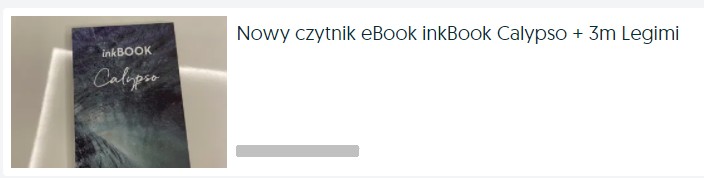
Korzystając z serwisów ogłoszeniowych, trzeba uważać aby się nie dać oszukać (źródło: olx.pl)
Dystrybutor oficjalnie wycenił czytnik inkBook Calypso Plus na 539 PLN.
Podsumowanie
Czytnik marki inkBook po raz kolejny mnie zawiódł. Może dlatego, że przystępując do recenzji inBooka Calypso Plus spodziewałem się po nim znacznie więcej niż w przypadku poprzedników (inkBook Lumos, inkBook Prime HD). Zarówno w recenzjach jak i sponsorowanych publikacjach internetowych, które wcześniej czytałem lub oglądałem, ten model przedstawiany był jako taki, który w końcu działa i udaje mu się robić to, co obiecuje dystrybutor. Niestety, niestabilność oraz błędy oprogramowania czytnika oraz nieprzyjazne podejście do użytkownika zepsuło mi to wrażenie. Mimo wszystko, warto podkreślić, że inkBook Calypso Plus faktycznie jest najlepszym do tej pory modelem tej marki. Co prawda poprzeczka do tej pory nie była ustawiona zbyt wysoko, więc nie było to zbyt trudne do osiągnięcia. Przypomnę, że serwis Good e-Reader uznał, że inkBook Lumos jest najgorszym czytnikiem ever... Ale jeśli ktoś by się decydował koniecznie na inkBooka, to obecnie warto wybrać tylko ten model. Może się przydać chyba tylko osobom, które chcą czytać na czytniku np. treści z serwisu Wattpad lub korzystania z tłumacza Google. Trudno mi sobie wyobrazić inne powody, bo konkurencyjne czytniki robią to co trzeba lepiej niż inkBooki.
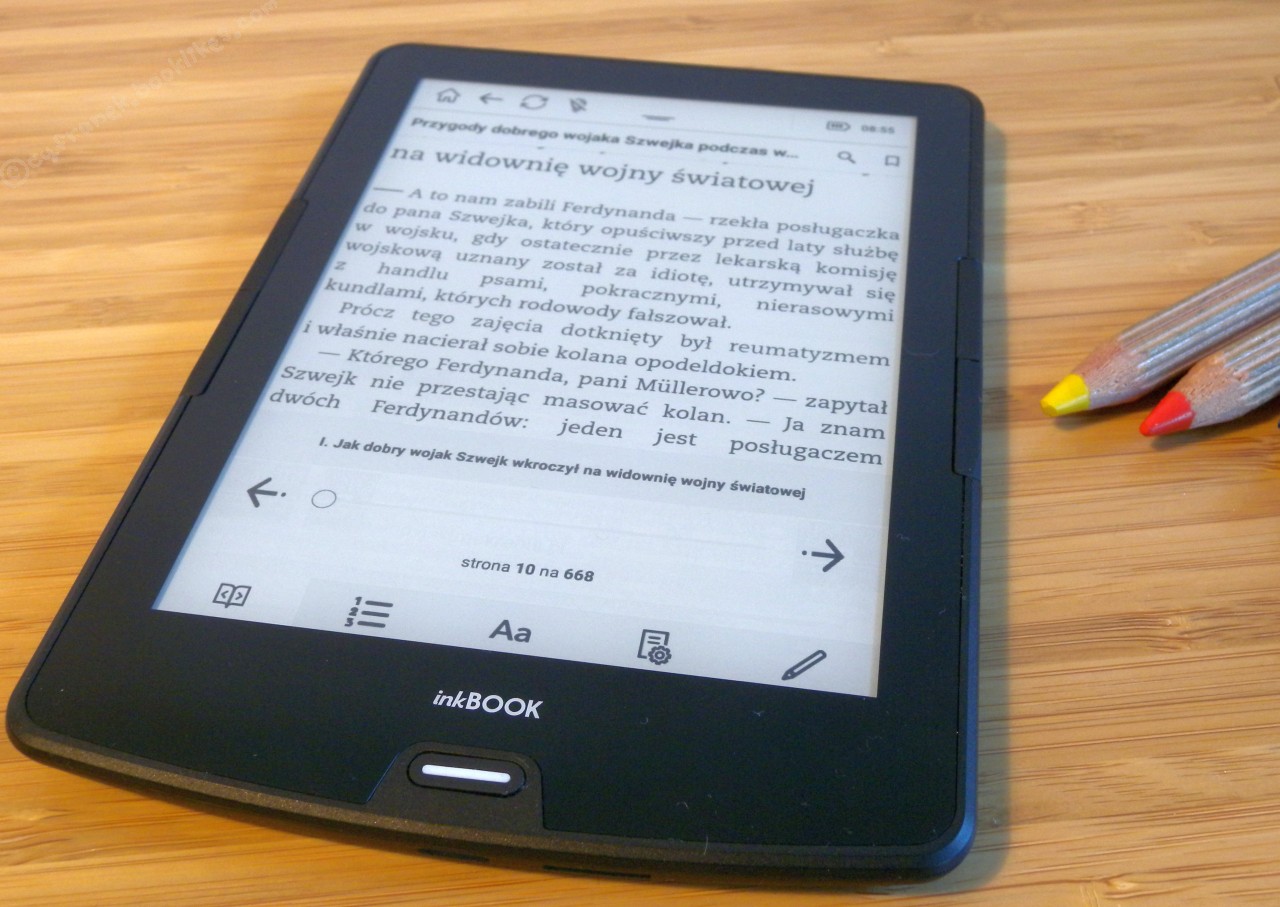
inkBook Calypso Plus
Porada konsumencka na dziś brzmi: zamiast wydawać (tak jak ja) pieniądze na inkBooka, uczcie się na cudzych (czyli moich) błędach. Zainwestujcie te 539 PLN w coś innego, bo podobna kwota pozwoli na zakup lepszego czytnika spod znaku Kindle, PocketBook, Tolino czy Kobo.
Plusy:
- tłumaczenie przy użyciu, zintegrowanej z inkReaderem, usługi Google Translator;
- aplikacje dostarczone w inkBook Apps działają;
- menu w języku polskim;
- dobra obsługa formatu MOBI;
- działające fizyczne przyciski zmiany stron;
- możliwość instalacji w inkReaderze własnych czcionek;
- własne aplikacje do obsługi wypożyczalni Legimi i Empik Go;
- możliwość bezprzewodowej wysyłki własnych plików oraz zakupów z polskich księgarni;
- szybki start z uśpienia;
- możliwość prenumeraty prasy (przez własną aplikację Publio).
Minusy:
- błędy oprogramowania;
- konieczność ciągłego ręcznego włączania wi-fi aby korzystać z internetowych funkcji aplikacji;
- szybko wyczerpuje się bateria;
- brak dostępu do książek w jednym miejscu (każda aplikacja ma własny księgozbiór);
- brak dzielenia wyrazów wg polskich reguł;
- brak polskiego słownika;
- brak możliwości powiększania ilustracji zawartych w e-booku;
- brak możliwości czytania (ekran po ekranie) plików PDF;
- nie pobiera sam przesłanych bezprzewodowo e-booków;
- błędne wyświetlanie miniaturek plików w biblioteczce;
- długi start z wyłączenia;
- długie łączenie z Calibre;
- niewygodny dostęp z komputera do pamięci wewnętrznej;
- niewielki wybór okładek na czytnik (poza firmowymi).
Parametry wg dystrybutora:
Ekran: 6-calowy dotykowy E Ink Carta 212 ppi, oświetlenie o regulowanej barwie i natężeniu;
wymiary: 159×114×9 mm;
masa: 155 g;
procesor: Quad-Core Cortex A35 z taktowaniem do 1,6 GHz;
pamięć wewnętrzna: 16 GB (ok. 11,6 GB dostępne na aplikacje i pliki użytkownika);
łączność: Wi-Fi (802.11b/g/n), BT, micro-USB 2.0;
karta pamięci: microSD (do 32 GB);
język menu: polski, angielski, niemiecki, francuski, rosyjski, ukraiński i inne;
wspierane formaty: EPUB i PDF (reflow) z Adobe DRM (ADEPT), MOBI (bez DRM), TXT, FB2, HTML, RTF;
system operacyjny: Android OS 8.1;
kolory obudowy (tylko plecki i krawędzie, ponieważ ramka wokół ekranu zawsze jest czarna): czerwony, niebieski, czarny, szary, różowy, żółty, burgundy, very peri, green.
Oficjalna strona produktu: https://inkbook.pl/calypso-plus-black
[Aktualizacja 25 XI 2023 r.]
Domyślna aplikacja wyświetlająca e-booki została zaktualizowana. Niestety, zmian jest niewiele, a najbardziej odczuwalne jest spowolnienie wczytywania i wyświetlania tekstu. Więcej na temat nowej wersji Readera we wpisie „Recenzja: Reader – nowa aplikacja dla czytników inkBook”.





 Log in with Facebook
Log in with Facebook